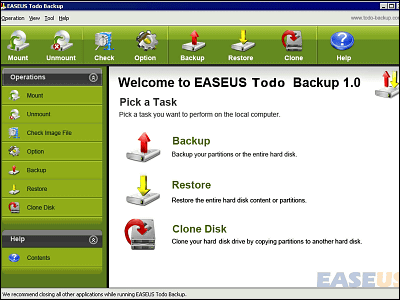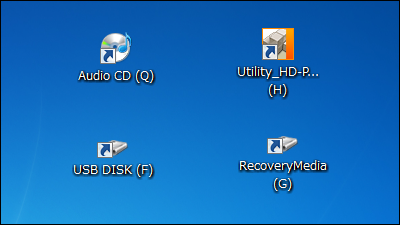クレカサイズで自作ゲームをプレイ可能な超小型ゲームボーイ風ゲーム機「Arduboy」を使ってみました

自作したり誰かが作ったりした8ビットゲームをプレイできる超小型ゲームボーイのようなデバイス「Arduboy」が、Kickstarterで目標としていた出資を集め製品化されて編集部にやってきたので、早速使ってみました。
Arduboy
https://www.arduboy.com/
Arduboyは銀色のパッケージに入って編集部に到着。
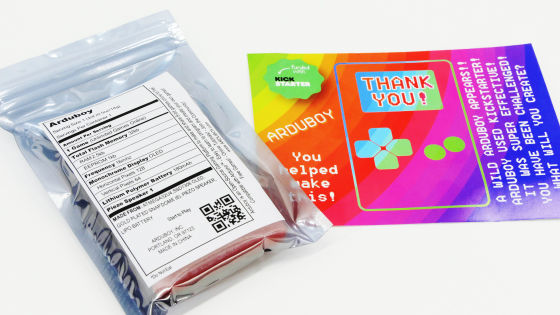
パッケージには、アメリカ流の食品栄養表のスタイルでハードウェアのスペックが記載されています。Arduboyは32KBフラッシュメモリ、2.5KBのRAM、1KBのEEPROMを搭載しています。
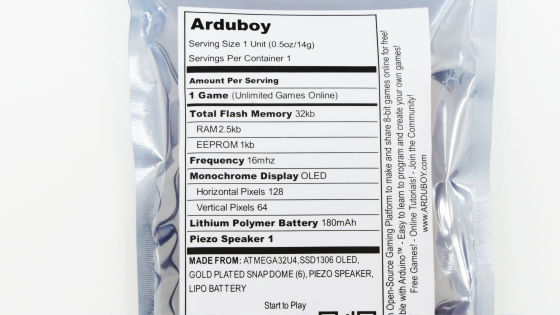
パッケージからArduboyを取り出すと透明のフィルムが貼られていました。

フィルムを剥がしてArduboyとご対面。Arduboyは手のひらにすっぽりと収まる名刺やクレジットカードくらいのサイズです。

画面はOLEDディスプレイ。

画面の下に十字キーとボタンが2つ付いています。本体は透明のケースで覆われており、中身が見えるのがクールです。

背面は銀色で、下部に「Arduboy」のロゴが入っています。

サラサラとした手触りの背面。
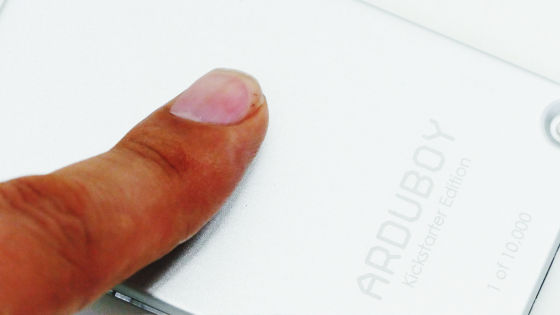
本体天面には右の方に小さな電源ボタンが付いています。

本体底面にはMicro-USBポートを搭載。

両手でゲームをするとこんな感じ。サイズがかなりコンパクトですが、操作しにくいといったことはありません。

机に置いて人差し指でプレイすることも可能。十字キーやボタンを押したときの触り心地や、押す感触は、なんだか懐かしい気分にさせてくれます。

iPhone 6sと並べると、Arduboyの小ささが際立ちます。

ArduboyはiPhone 6sよりもわずかに薄くなっています。

ズボンや胸ポケットにすっぽり収まるので、持ち運びも問題なし。

ゲームをプレイするには電源ボタンをパチッとずらして電源オン。

画面に「BLOB-ATTACK」というゲームが表示されました。

さっそくArduboyでBLOB-ATTACKをプレイ。プレイしている様子は以下のムービーから確認可能です。
ゲームボーイ風超小型ゲーム機「Arduboy」で「BLOB ATTACK」をプレイ - YouTube
入手直後のArduboy本体にはBLOB-ATTACKしかゲームがインストールされていません。他のゲームをプレイするにはゲームデータをダウンロードして、Arduboyにアップロードする必要があります。
Arduino - Software
https://www.arduino.cc/en/Main/Software
Arduboyにゲームをアップロードするには、まず自作マイコン開発環境である「Arduino」をPCにインストールする必要があります。上記URLを開いて、「Windows」をクリック。
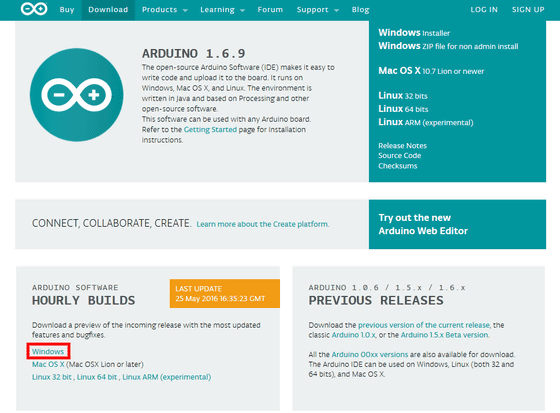
「ファイルを保存する」にチェックを入れて、「OK」をクリックします。
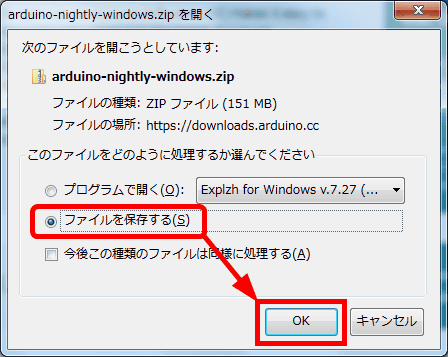
ダウンロードしたZIPファイルの中にある「arduino.exe」を起動。
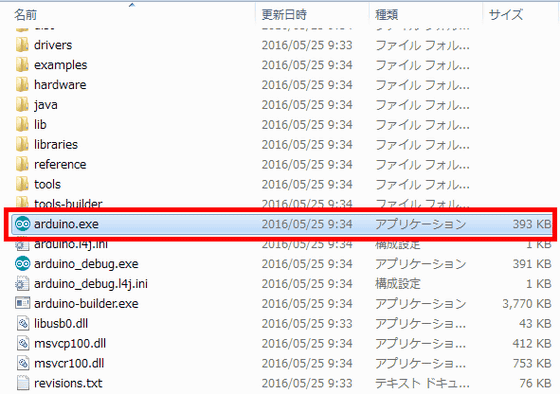
これがArduinoのホーム画面。
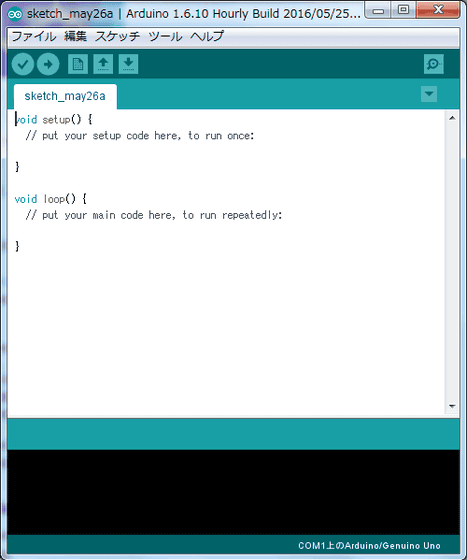
最初はArduinoのライブラリにもともと入っているゲームをArduboyに移してみます。「ファイル」「スケッチの例」「Arduboy」と進んだ先に4種類のゲームが表示されており、今回は「ArduBreakout」をクリックして選んでみます。
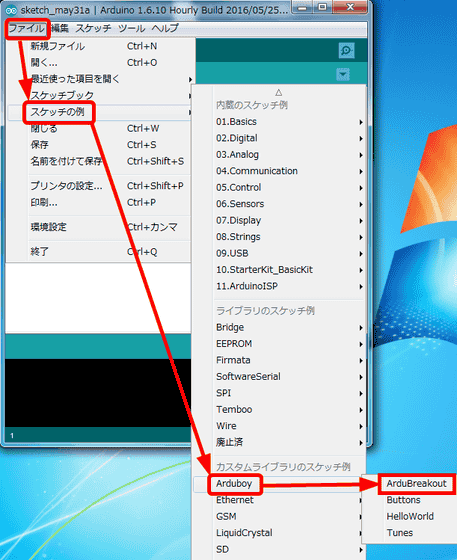
ゲーム名をクリックすると、別のウィンドウが立ち上がります。
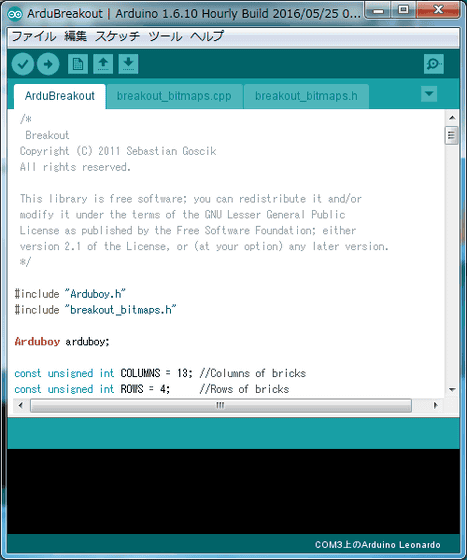
ここでArduboyをMicro-USBケーブルで……

PCに接続。

PCに接続しただけではドライバが見つからなかったので手動でインストールします。
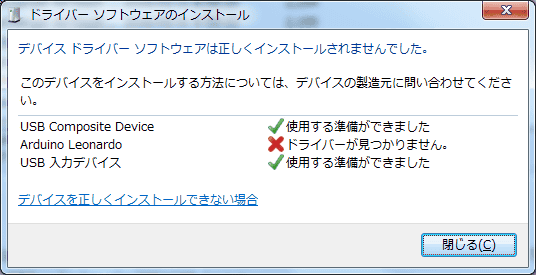
「デバイスマネージャー」の中にある「Arduino Leonardo」を右クリックして「ドライバーソフトウェアの更新」をクリックします。
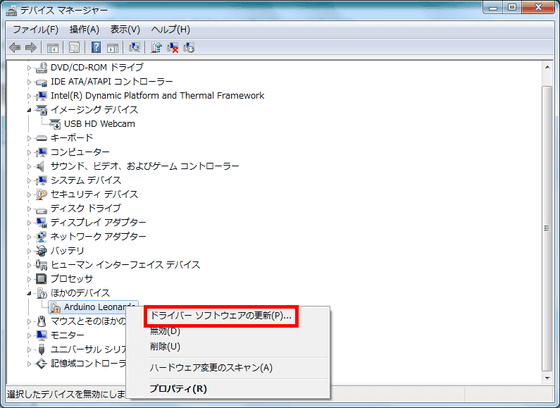
「コンピューターを参照してドライバーソフトウェアを検索します」をクリック。
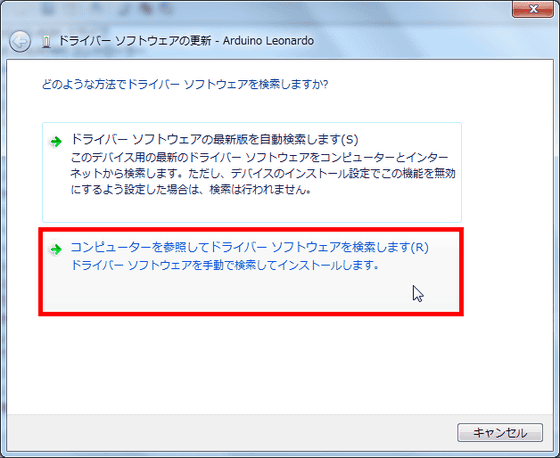
「次へ」をクリックします。
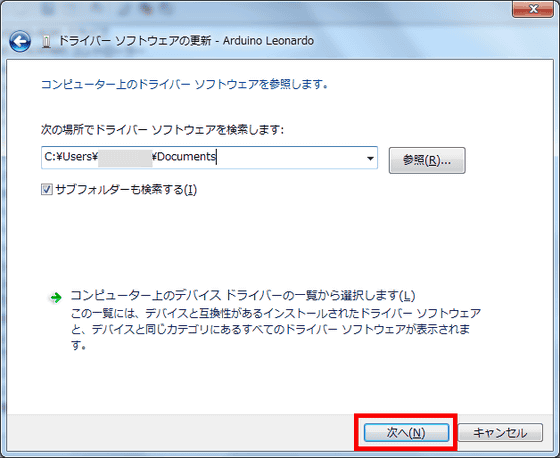
「インストール」をクリックしてインストール開始。
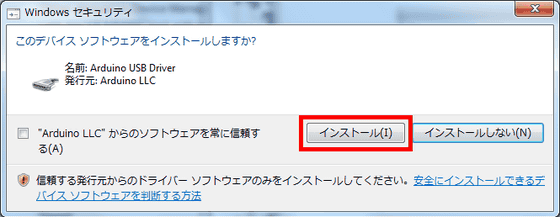
インストールが終わったら「閉じる」をクリックします。
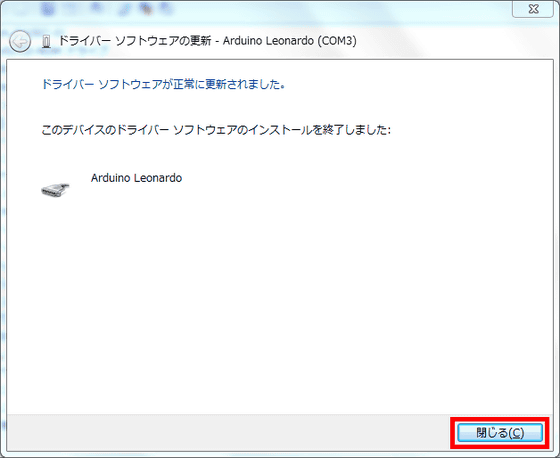
ドライバをインストールしたらArduinoに戻り、「ツール」にあるボードが「Arduino Leonardo」に、シリアルポートが「COM3 (Arduino Leonardo)」になっているかを確認。
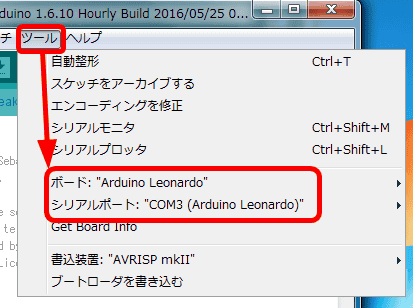
次に「スケッチ」の「マイコンボードに書き込む」をクリックしたら、本体にゲームをアップロードできます。
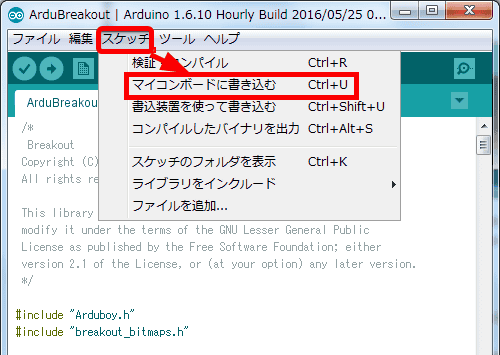
アップロード中は「マイコンボードに書き込んでいます」というメッセージが表示されます。
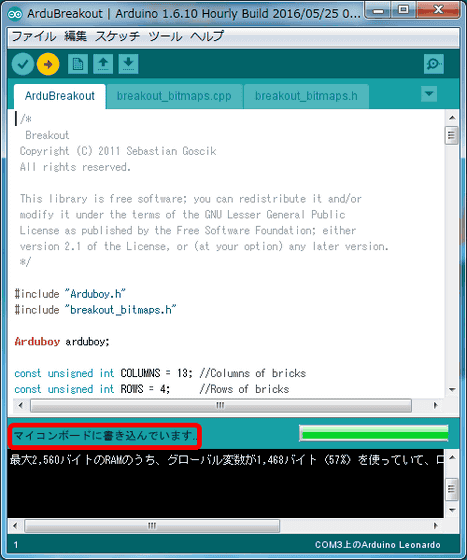
数分待機すると、Arduinoの画面が一度真っ暗になってからゲーム画面が表示されました。

Arduboyに入れたブロック崩しゲーム「ArduBreakout」をプレイしている様子は以下のムービーから確認できます。
ゲームボーイ風超小型ゲーム機「Arduboy」で「ArduBreakout」をプレイ - YouTube
次はArduboyのコミュニティで公開されている公式ゲームをインストールしてプレイしてみます。
"Official" Game List for the Arduboy 📋 - Arduboy - Community
http://community.arduboy.com/t/official-game-list-for-the-arduboy-clipboard
上記の公式コミュニティのURLを開くと、ゲームがたくさん並んでいるページが表示され、この並んでいるゲームは全てArduboy向けのゲームです。今回は「FlappyBall」というゲームをプレイしてみます。FlappyBallの真下にあるURLを開くと……
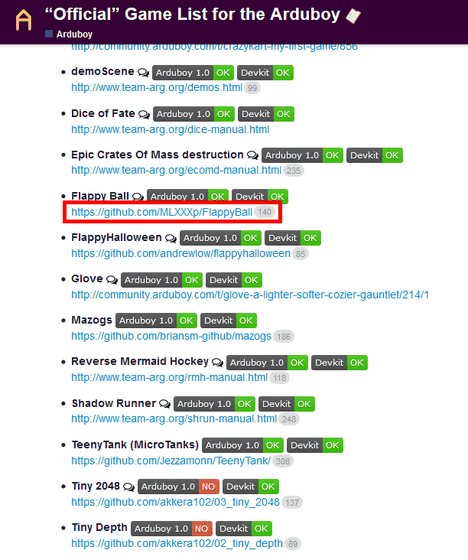
GitHubのページが開くので、画面右側にある「Clone or download」をクリックし、「Download ZIP」をクリックします。
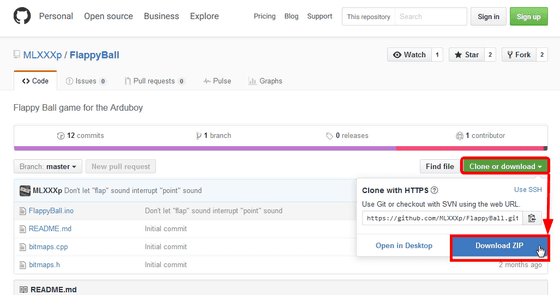
「ファイルを保存する」にチェックを入れて、「OK」をクリック。
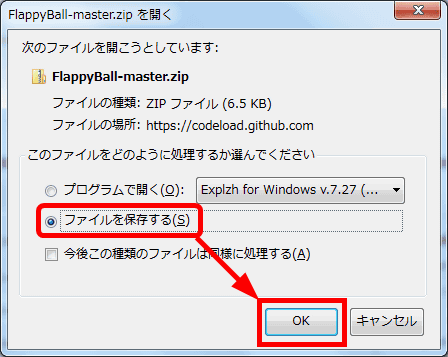
ダウンロードしたファイルを展開すると4つのファイルが入っています。
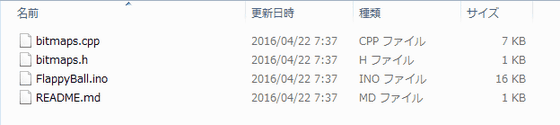
この中から「.ino」という拡張子が付いたファイルの名前「FlappyBall」だけをコピーします。
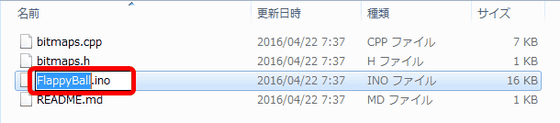
次に「マイドキュメント」にある「Arduino」のフォルダを開きます。Arduinoの中には「libraries」というフォルダしかないはずです。
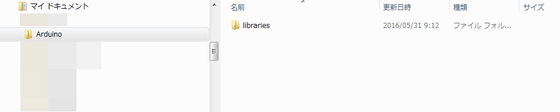
この「Arduino」のフォルダの中に新規でフォルダを作成し、フォルダの名前を先ほどコピーした「FlappyBall」に変更します。フォルダの名前が「.ino」のファイル名と同一でないと、きちんと動作しないので注意が必要です。

次に、ダウンロードしたファイルにあった4つのファイル全てをコピーして、新規作成した「FlappyBall」の中に貼り付けます。

Arduinoを起動し、「ファイル」にある「スケッチブック」を見ると、「FlappyBall」が追加されているのでクリック。
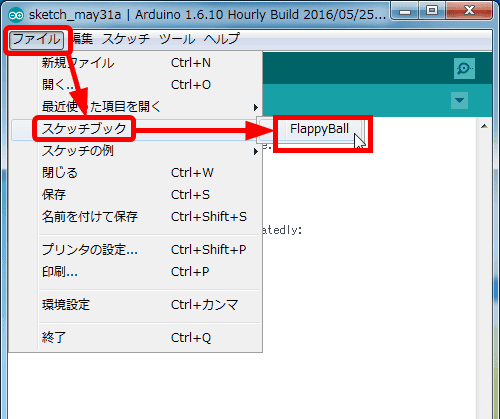
クリックすると新しいウィンドウが立ち上がるので、「スケッチ」にある「マイコンボード」をクリックして本体にゲームを移動させれば完了。
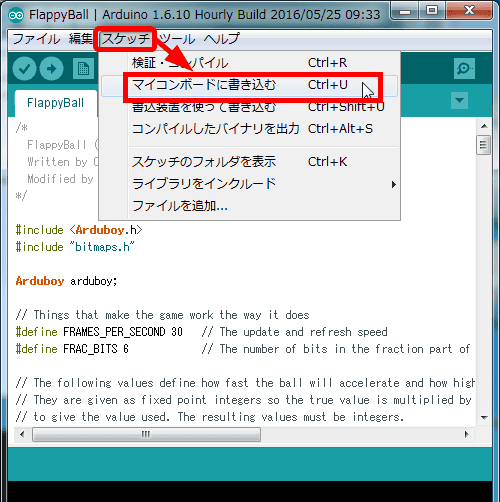
「FlappyBall」を実際にプレイしている様子は以下のムービーから確認可能です。
ゲームボーイ風超小型ゲーム機「Arduboy」で「FlappyBall」をプレイ - YouTube
Arduboy向けのゲームは、非公式のものもたくさんコミュニティで公開されています。最後に、公開されている非公式ゲームを本体にインストールして遊んでみます。
Latest Games/Apps topics - Community
http://community.arduboy.com/c/Arduboy/games
上記URLを開くと非公式ゲームが並んでいます。その中から今回は「Glove」というゲームを選択。
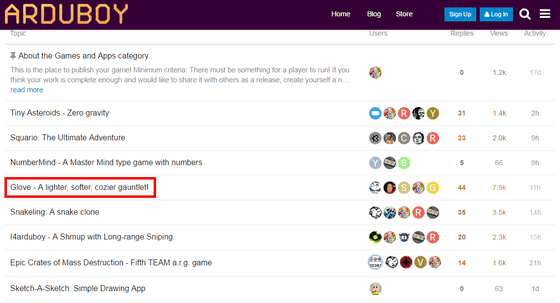
開いたページ中段にある「Source Code ZIP」をクリック。
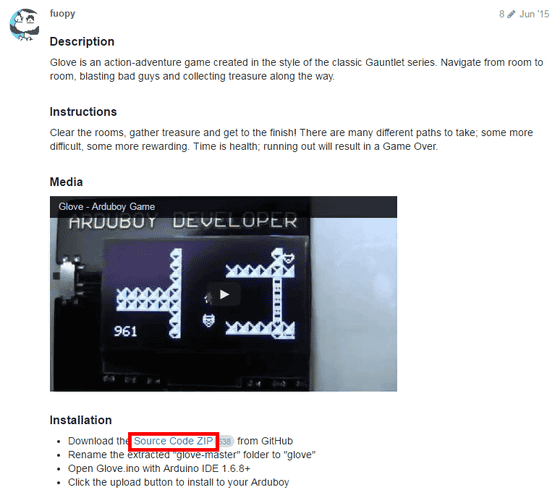
GitHubのページが開いたら、「Clone or download」をクリックし「Download ZIP」からダウンロードします。
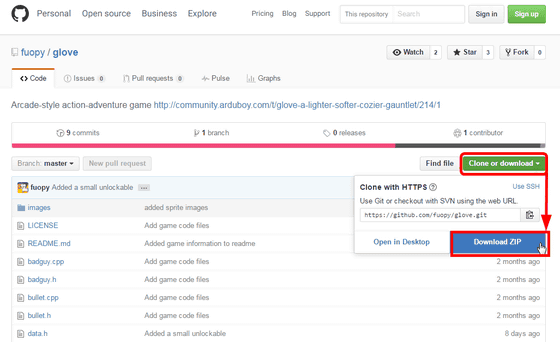
「ファイルを保存する」にチェックを入れて、「OK」をクリック。なお、ここからは公式ゲームのインストールと同様の手順になります。
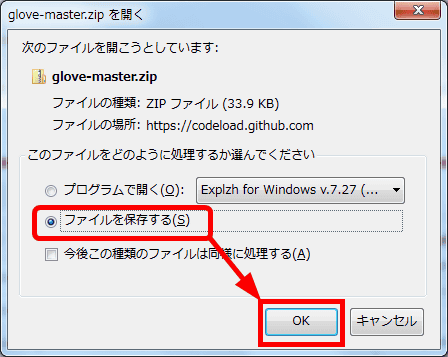
ZIPファイルの中に入っているファイルを全てコピー。
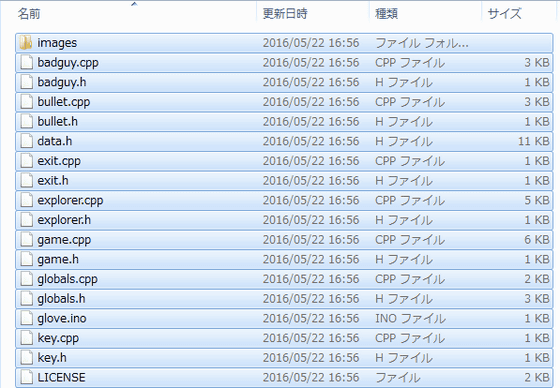
「マイドキュメント」にある「Arduino」フォルダに「glove」というフォルダを作成して、その中にコピーしたファイルを全て貼り付けます。

Arduinoを起動して、「ファイル」にある「スケッチブック」から「glove」を選択。
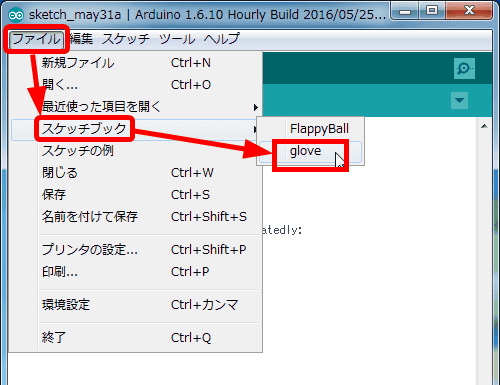
新しいウィンドウの「スケッチ」にある「マイコンボードに書き込む」をクリックすれば、本体へのアップロードが始まります。
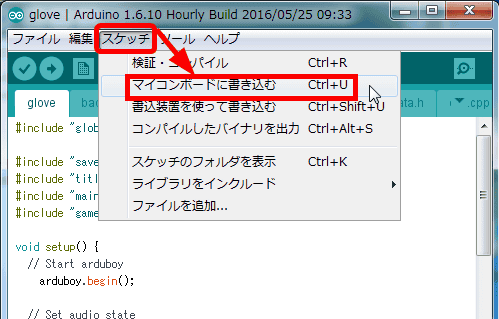
ゲーム「Glove」をプレイしている様子は以下ムービーから確認可能です。
ゲームボーイ風超小型ゲーム機「Arduboy」で「Glove」をプレイ - YouTube
Arduboyは記事作成現在、製品ページで予約を受付中。1台39ドル(約4300円)で、日本への送付は別途15ドル(約1600円)必要。Arduboyはゲームのプレイだけでなく、codebenderというソフトウェアを使って自作したゲームをプレイすることも可能なので、ゲームを作るのに興味がある人にもオススメです。

・関連記事
ゲームボーイにRaspberry Piをぶち込んでスーファミタイトルなどゲーム三昧な魔改造を施した「Game Boy Zero」 - GIGAZINE
1000円以下の激安コンピューターで1000タイトルものゲームが遊べる&カスタムできる&自作ゲームまで作れる「PocketCHIP」 - GIGAZINE
ファミコン風の8ビットっぽいイラストで決闘したり村を作ってプレイするカードゲーム「Villages」 - GIGAZINE
スーファミ・PS1など40種類のゲームハードをプレイ可能なオールインワン型ゲーム機「MINI EMU」 - GIGAZINE
ブラウザのアドレスバーでシューティングゲームを遊べてしまうサイトが登場 - GIGAZINE
・関連コンテンツ